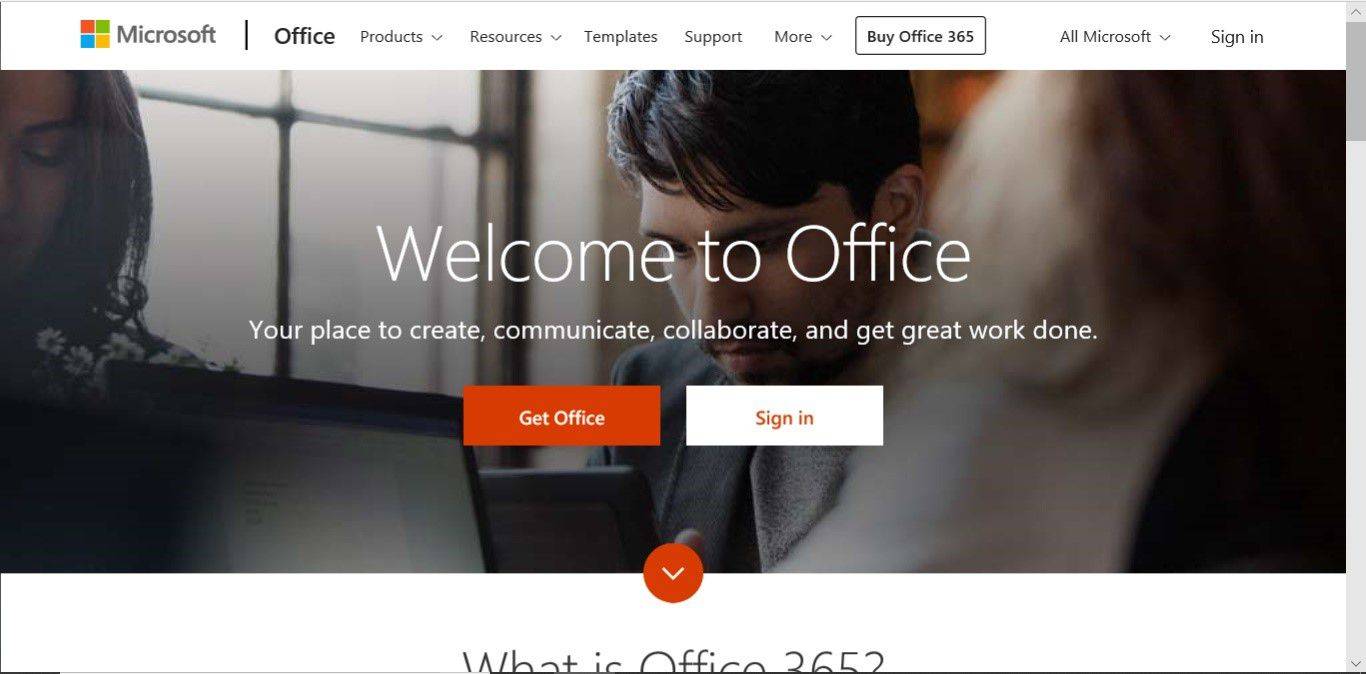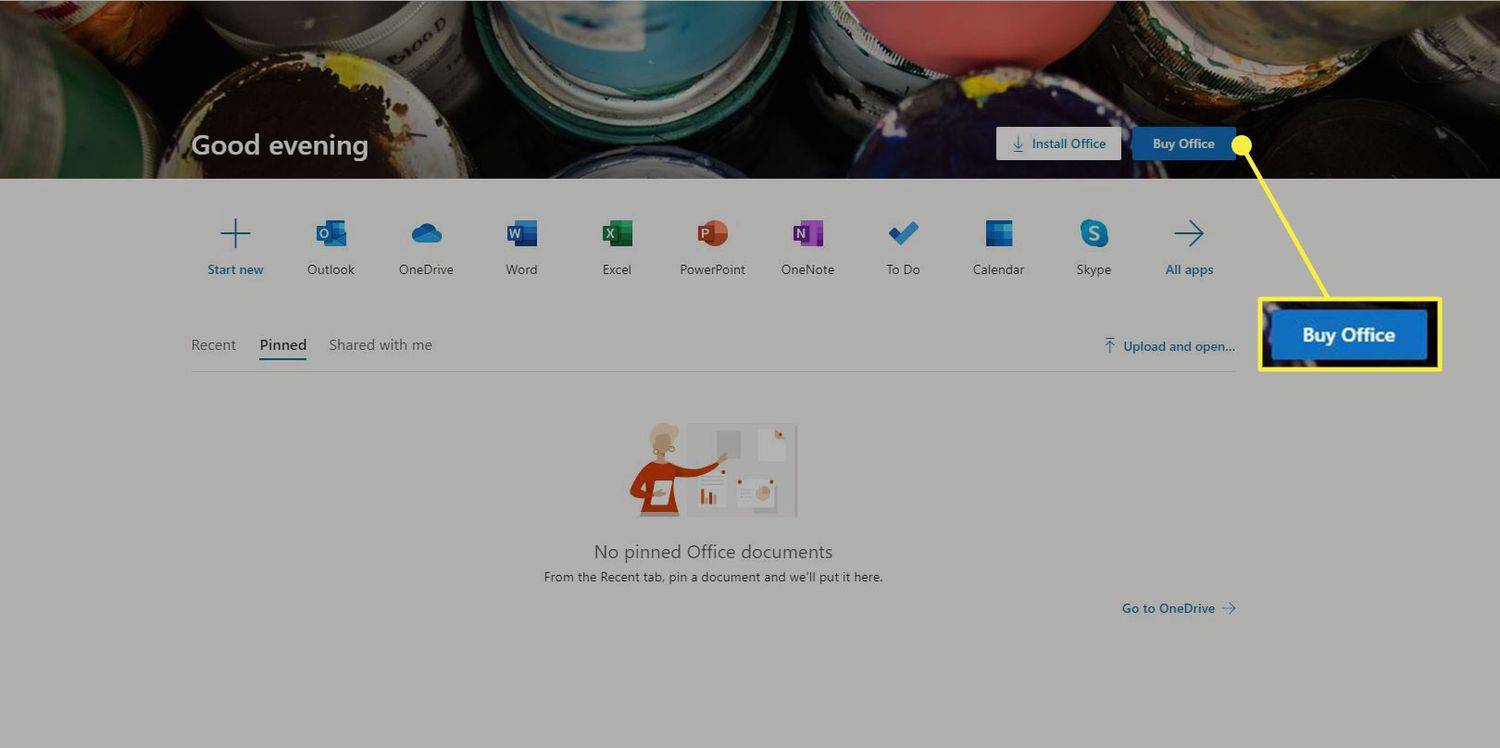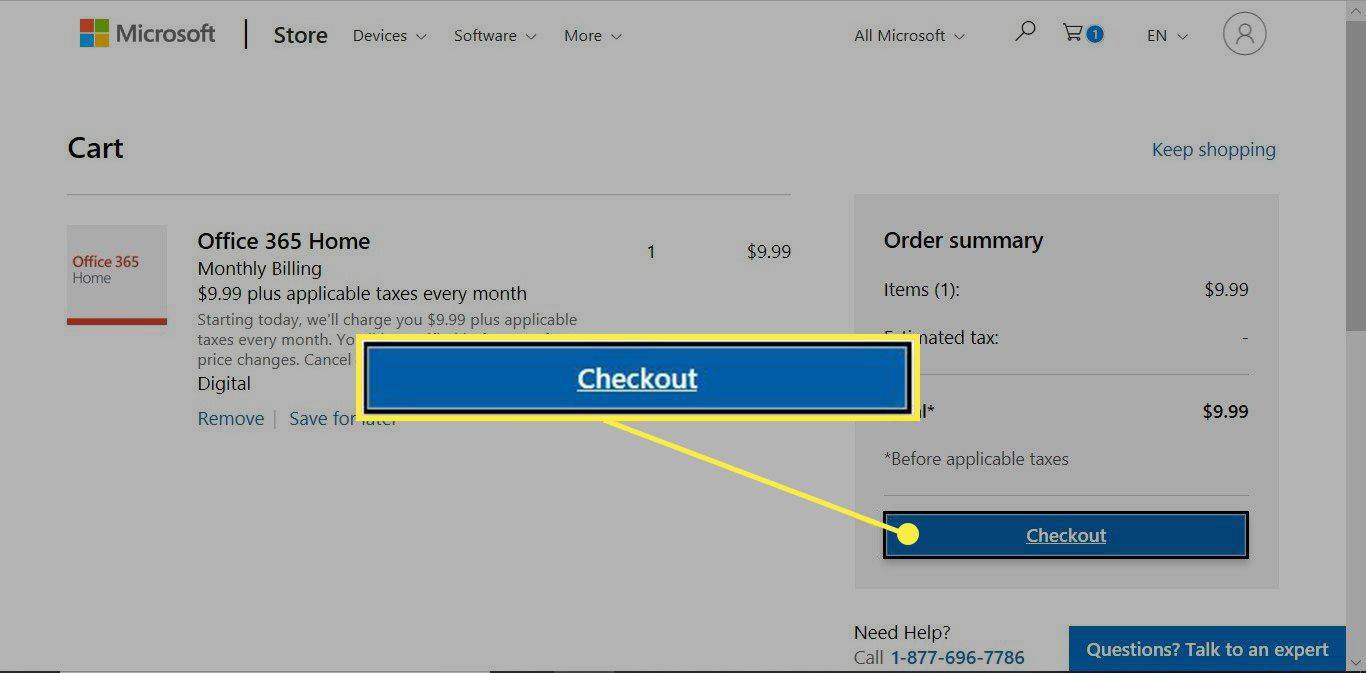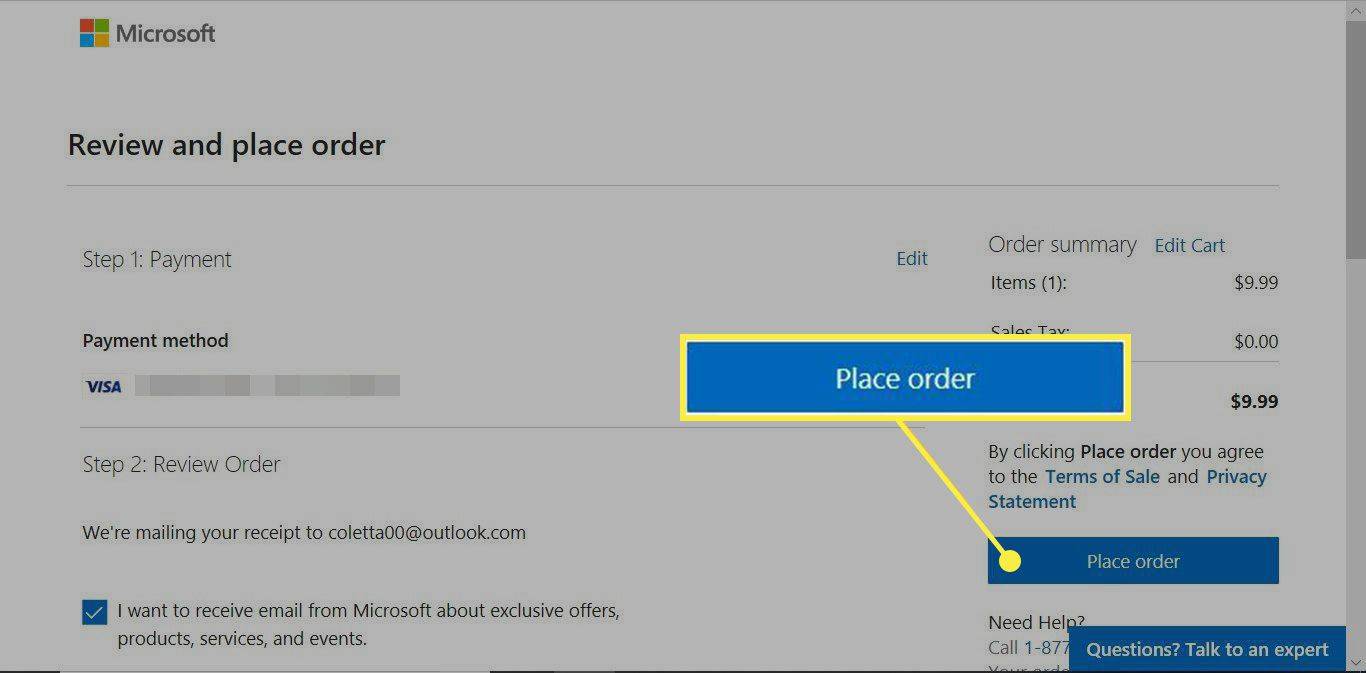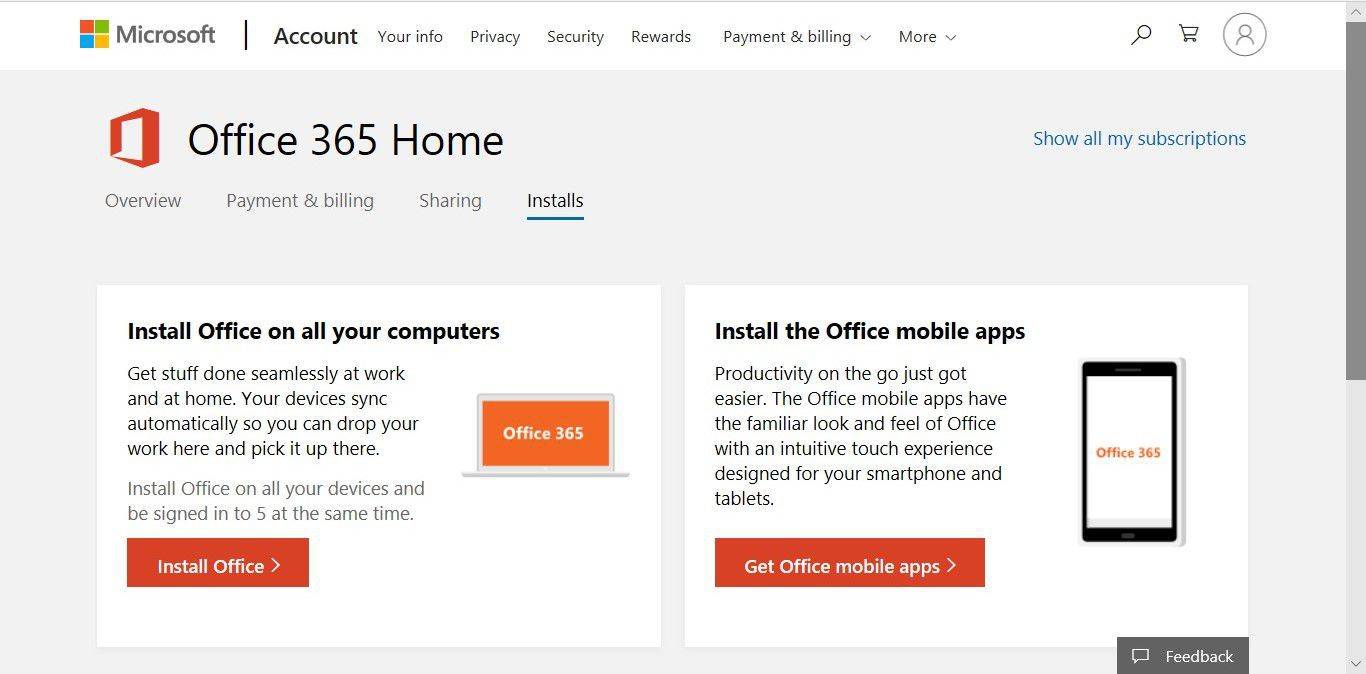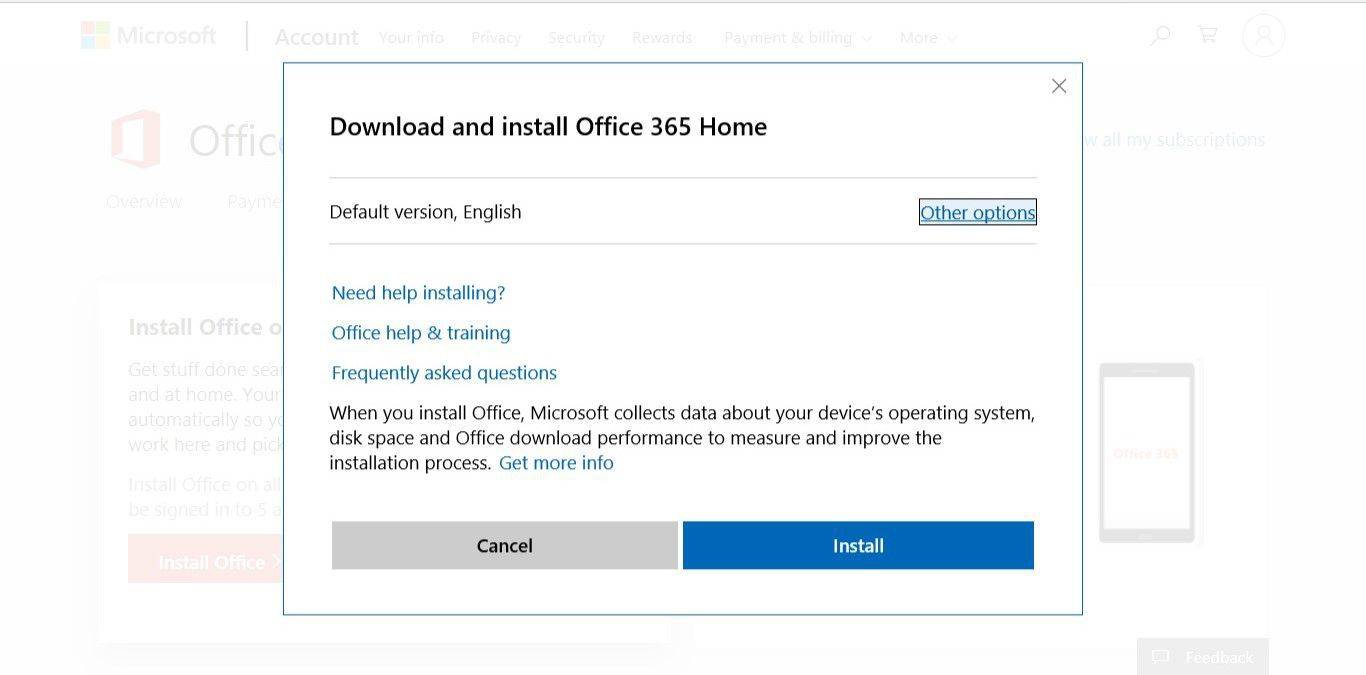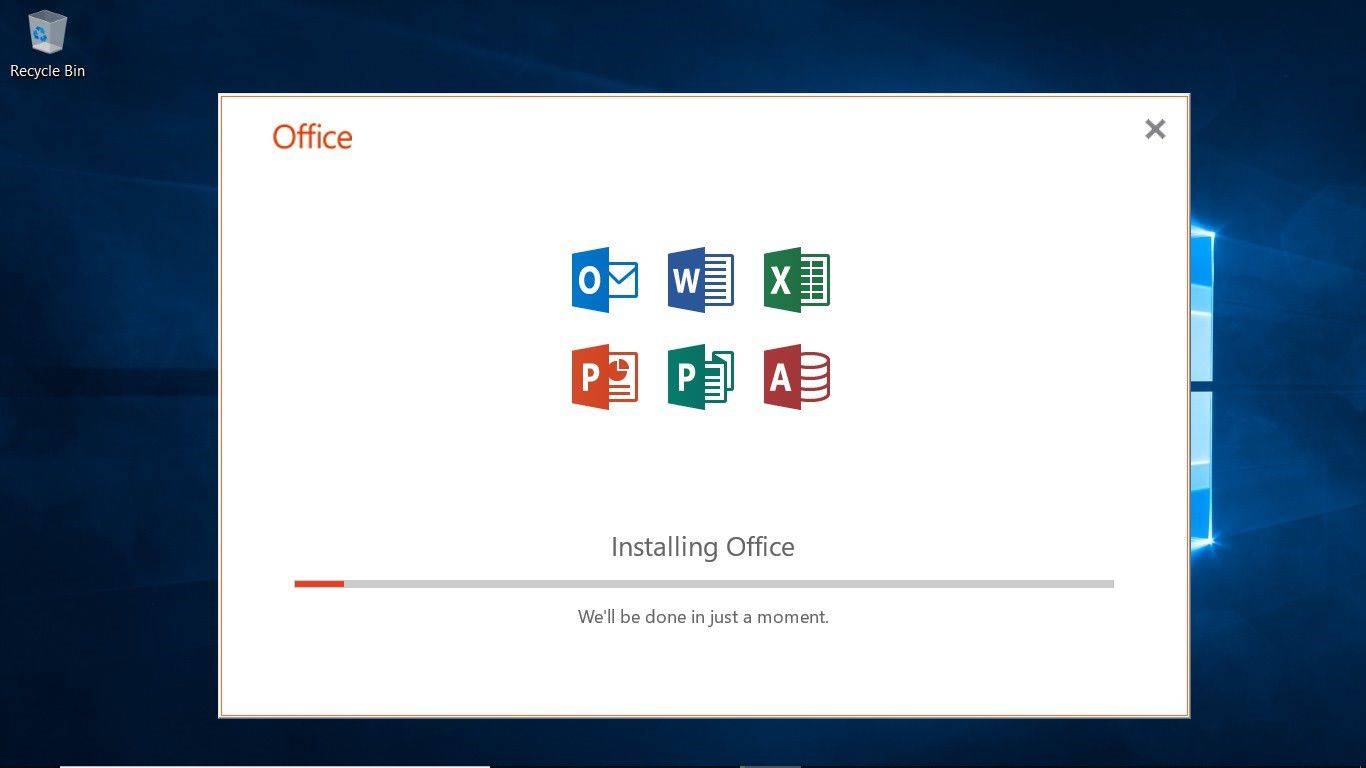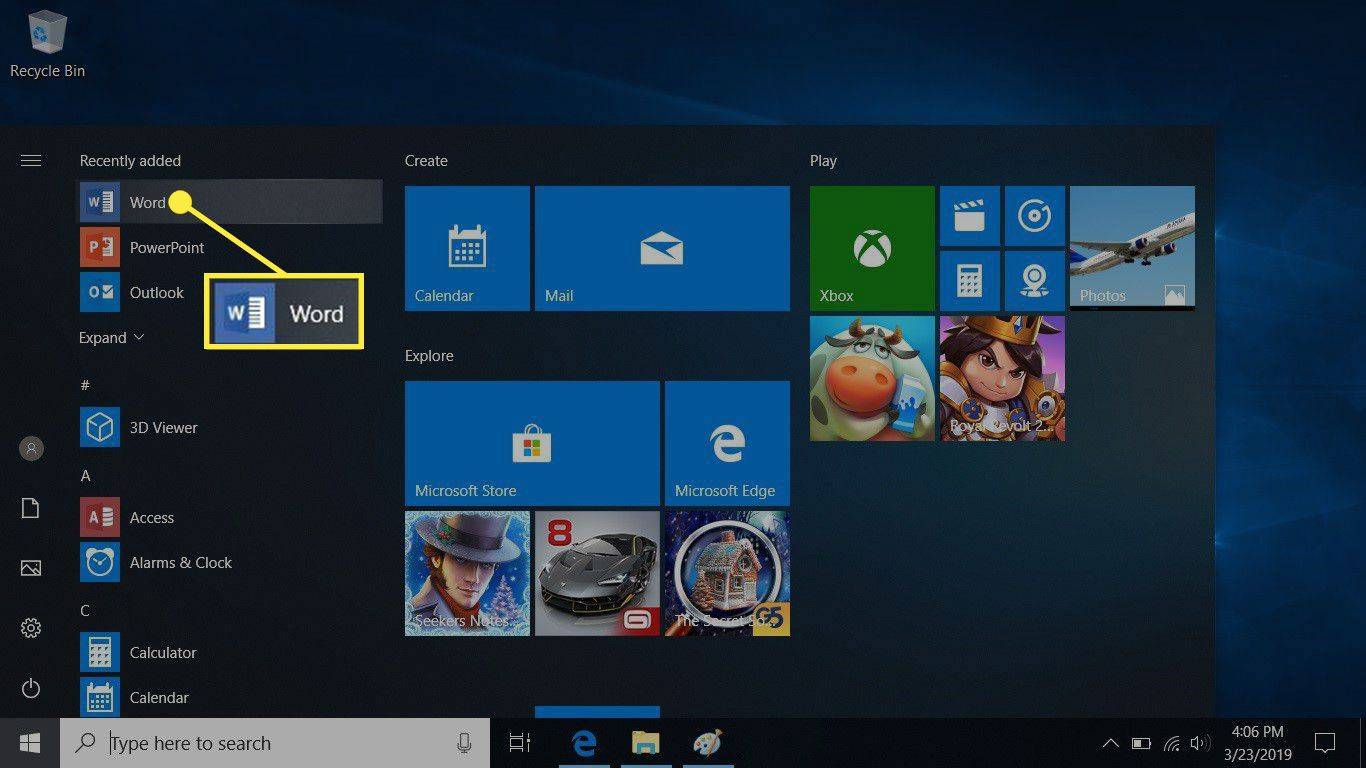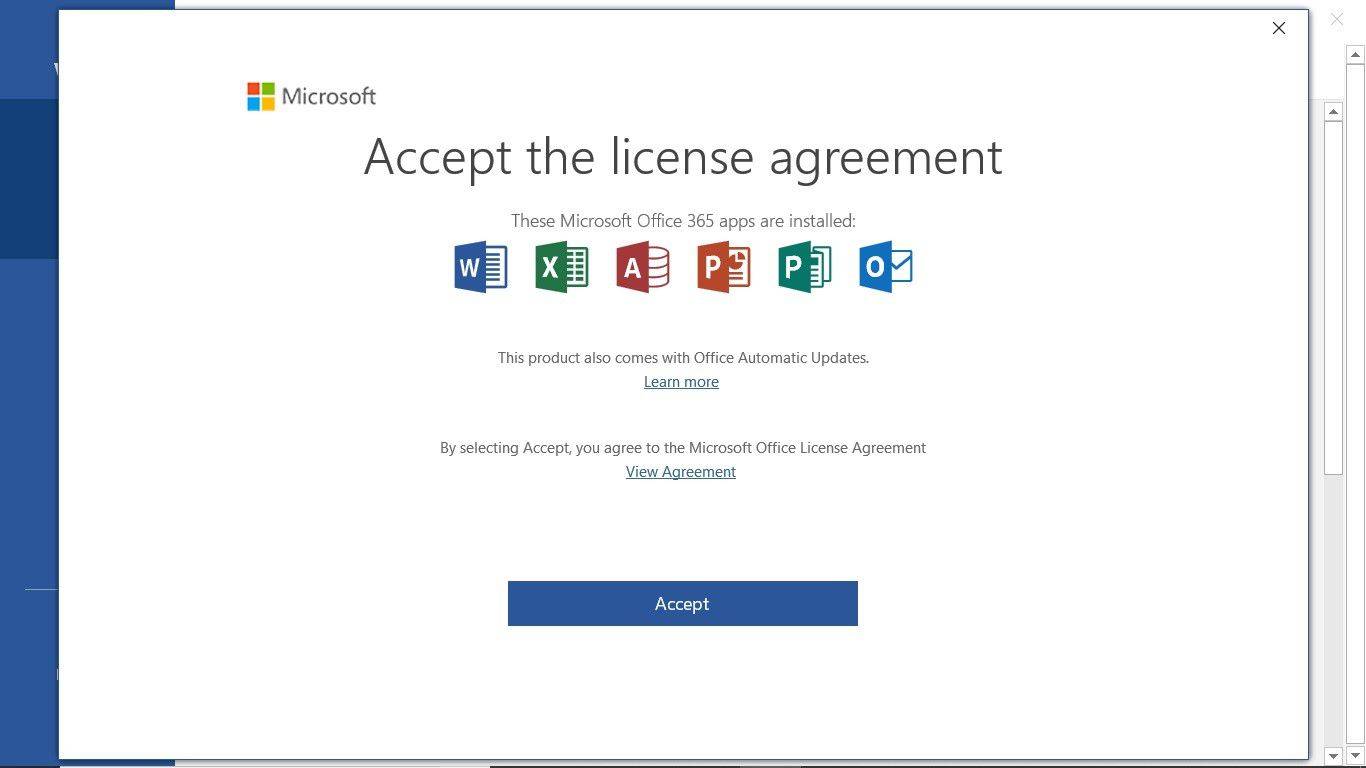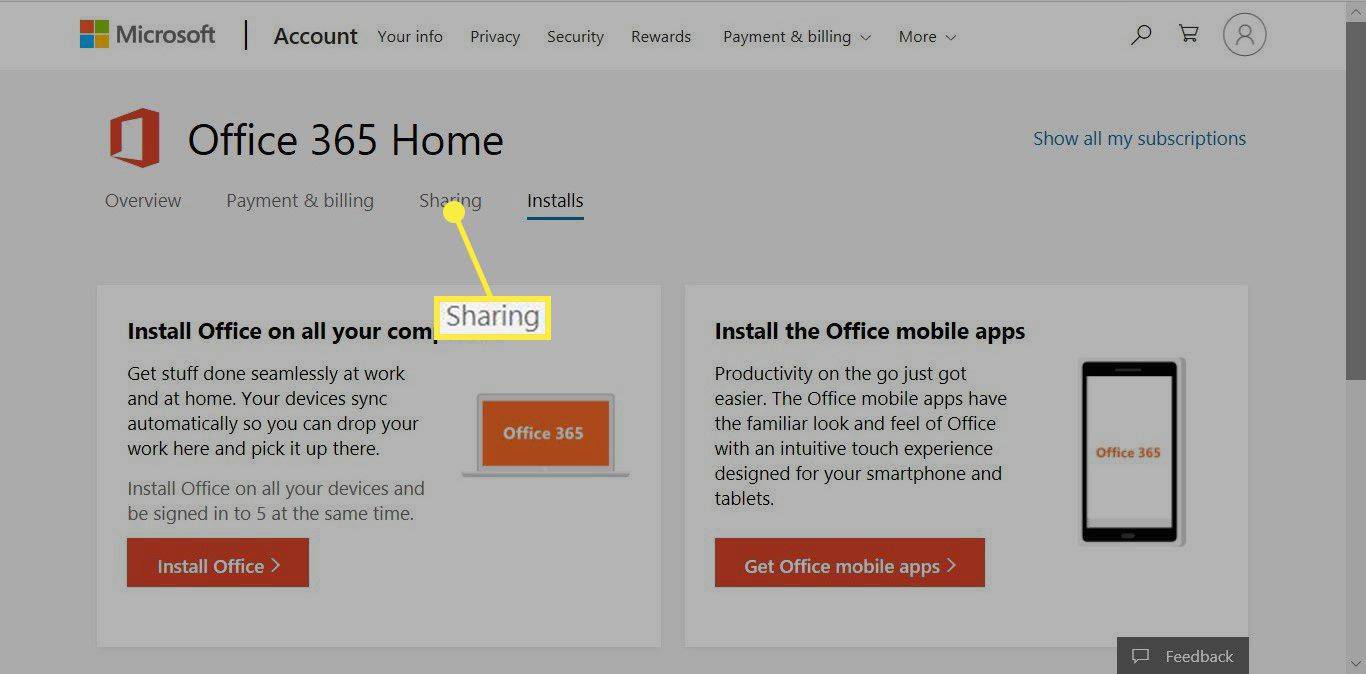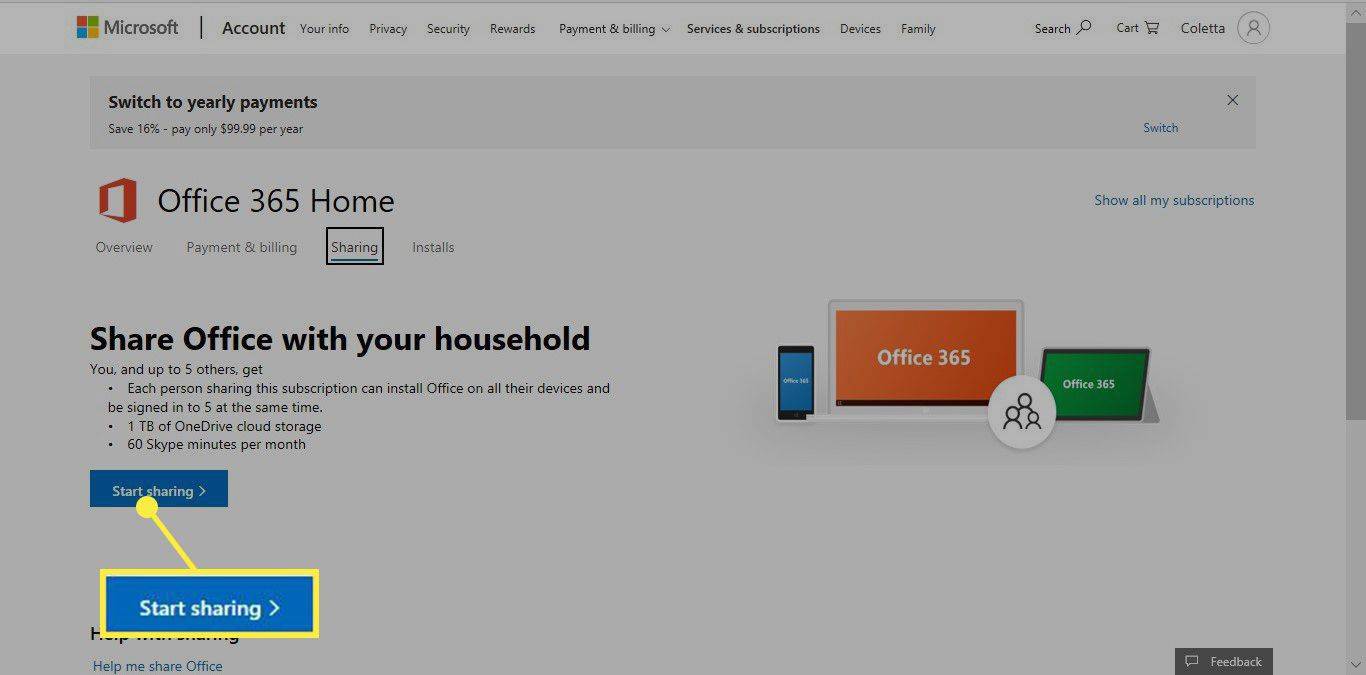Co vědět
- Jít do Office.com , přihlaste se ke svému účtu a kupte si předplatné Microsoft 365.
- Vraťte se na Office.com a vyberte Nainstalujte Office . Stáhněte a spusťte soubor .exe. Při instalaci sady Office do počítače postupujte podle pokynů na obrazovce.
- Aktivujte Microsoft 365 pro Home otevřením jedné z aplikací, přihlášením a přijetí licenční smlouvy.
Microsoft 365 je předplatitelská služba, která nabízí desktopové aplikace Office 2019 (včetně Wordu, Excelu a PowerPointu) spolu s webovými aplikacemi Office Online. Tento článek vysvětluje, jak se zaregistrovat do služby a nainstalovat aplikace do počítače. Pokyny v tomto článku platí pro Microsoft 365 Home na zařízeních s Windows 10.
Kupte si předplatné Microsoft 365 pro domácnosti
Zakoupení předplatného Microsoft 365 zahrnuje výběr požadované verze Office a poskytnutí platebních údajů.
-
Otevřete webový prohlížeč a přejděte na Office.com.
-
Přihlaste se ke svému účtu Microsoft.
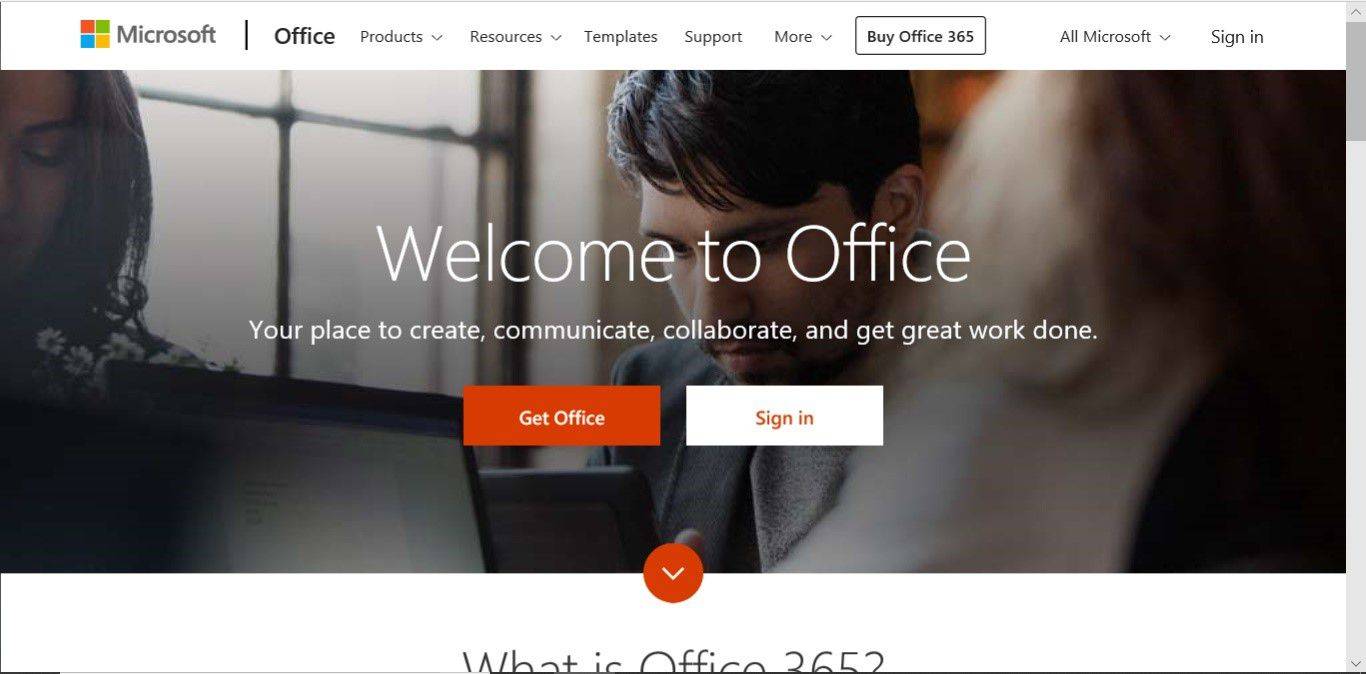
-
Po přihlášení se otevře portál Office, kde budete mít přístup k aplikacím Office Online a spravovat své předplatné Office.
-
Vybrat Koupit Office .
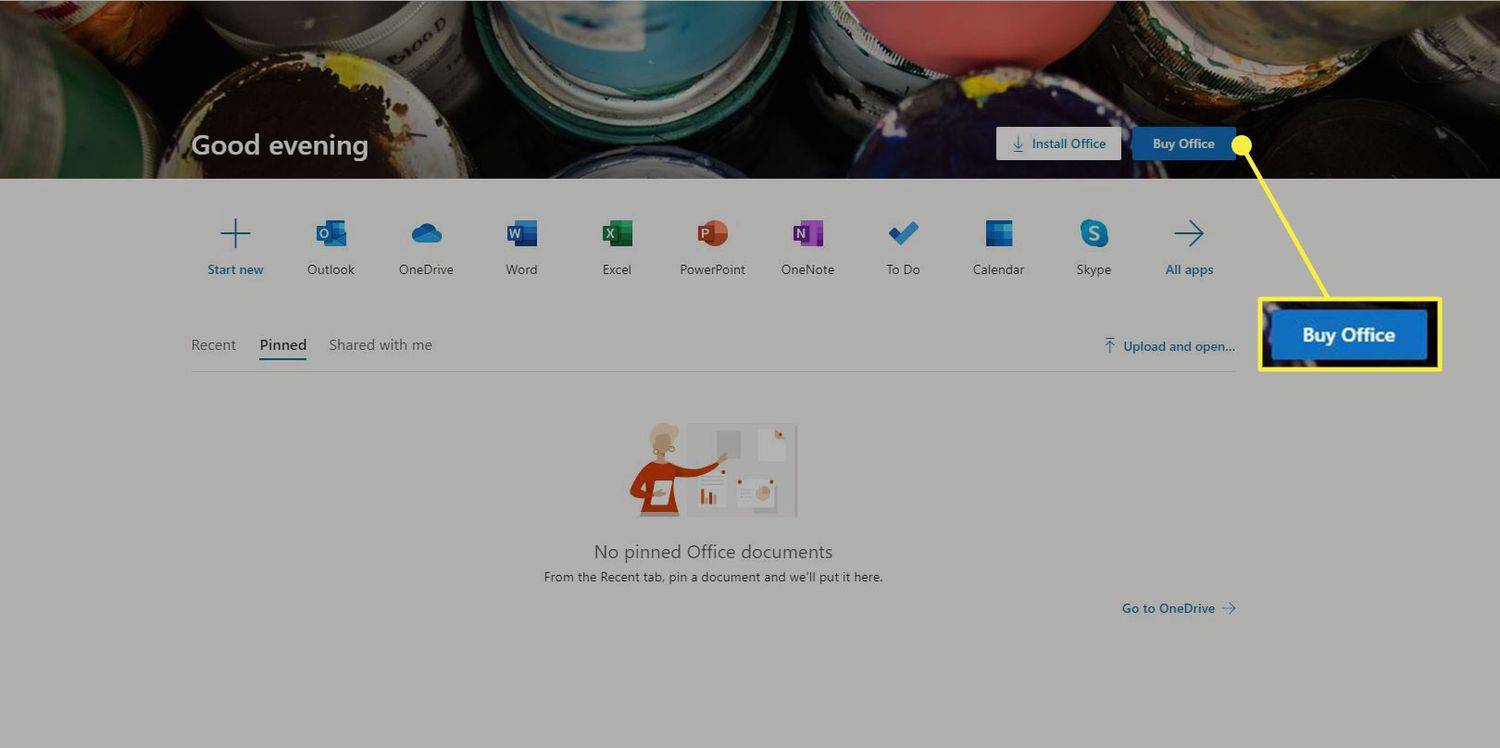
-
Vybrat Kup nyní za požadované předplatné Office, pokud chcete platit roční poplatek za předplatné. Nebo vyberte Nebo kupte za 9,99 $ měsíčně pokud dáváte přednost placení měsíčního předplatného.
Chcete vzít Microsoft 365 na zkušební jízdu, než si jej koupíte? Vybrat Zkus zadarmo a zaregistrujte se k 30denní zkušební verzi Microsoft 365.
-
Zkontrolujte informace v košíku a vyberte Překontrolovat .
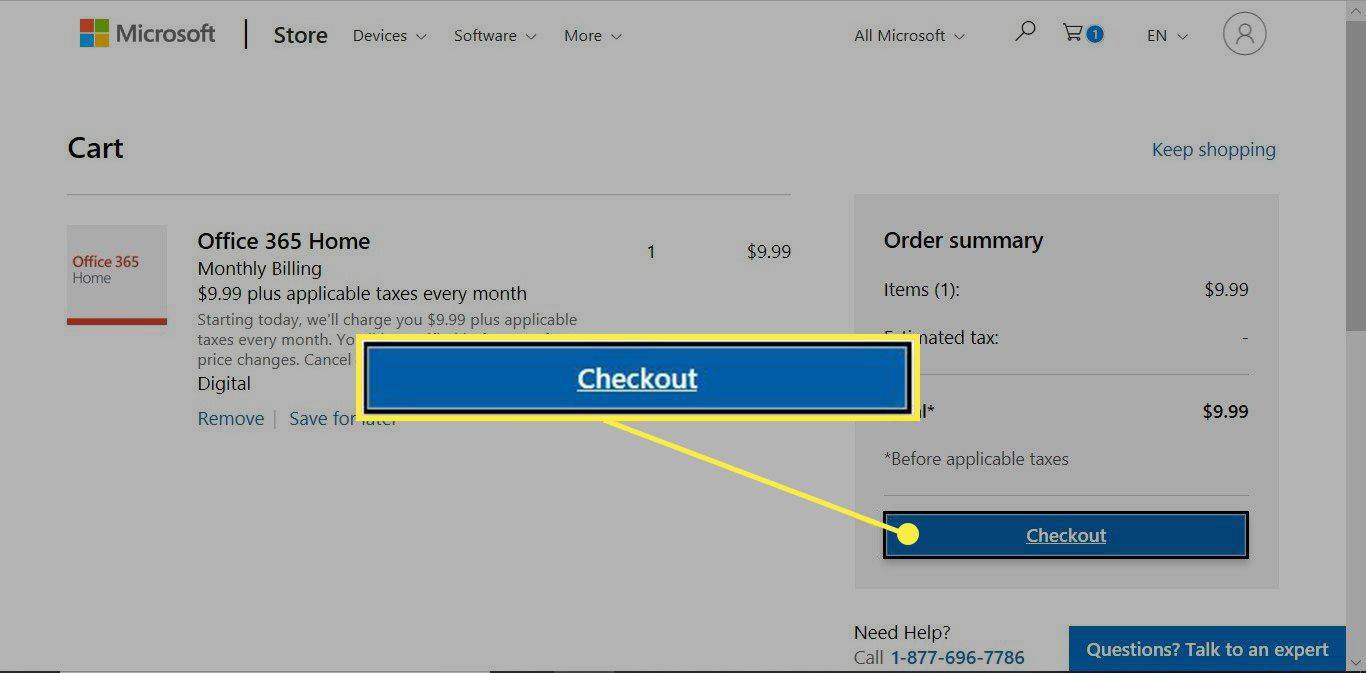
-
Vyberte typ platby. Vyberte buď a kreditní kartou nebo debetní kartou , PayPal nebo bankovní účet .
-
Zadejte platební údaje.
-
Vybrat Uložit .
-
Vybrat Objednejte si .
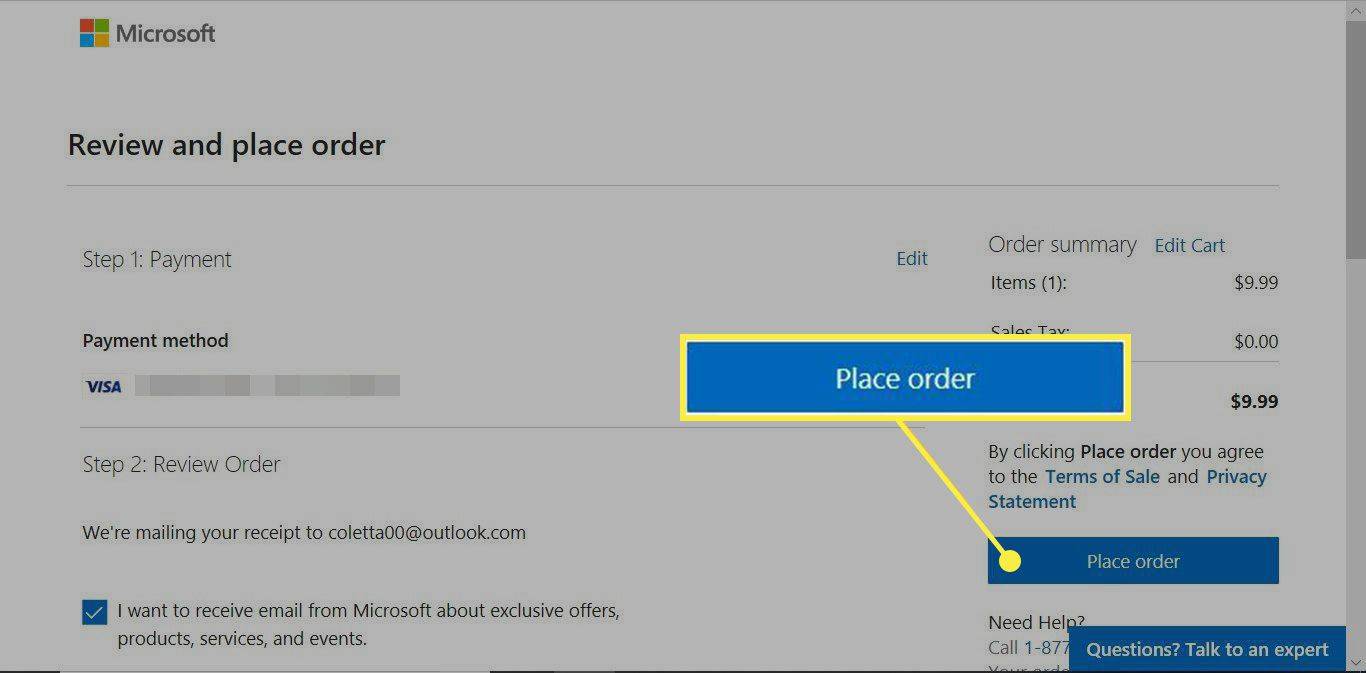
-
Vaše objednávka se zpracuje a obdržíte e-mail s potvrzením o transakci.
Nainstalujte Microsoft 365 pro domácnost
Po zakoupení předplatného Microsoft 365 nainstalujte Office do počítače.
jak udělat PDF do Google Doc
-
Použijte počítač, kam chcete Office nainstalovat.
-
Přejít na Portál Microsoft 365 stránku a přihlaste se ke svému účtu Microsoft.
-
Vybrat Nainstalujte Office .

-
Na Microsoft 365 Home webovou stránku, vyberte Nainstalujte Office .
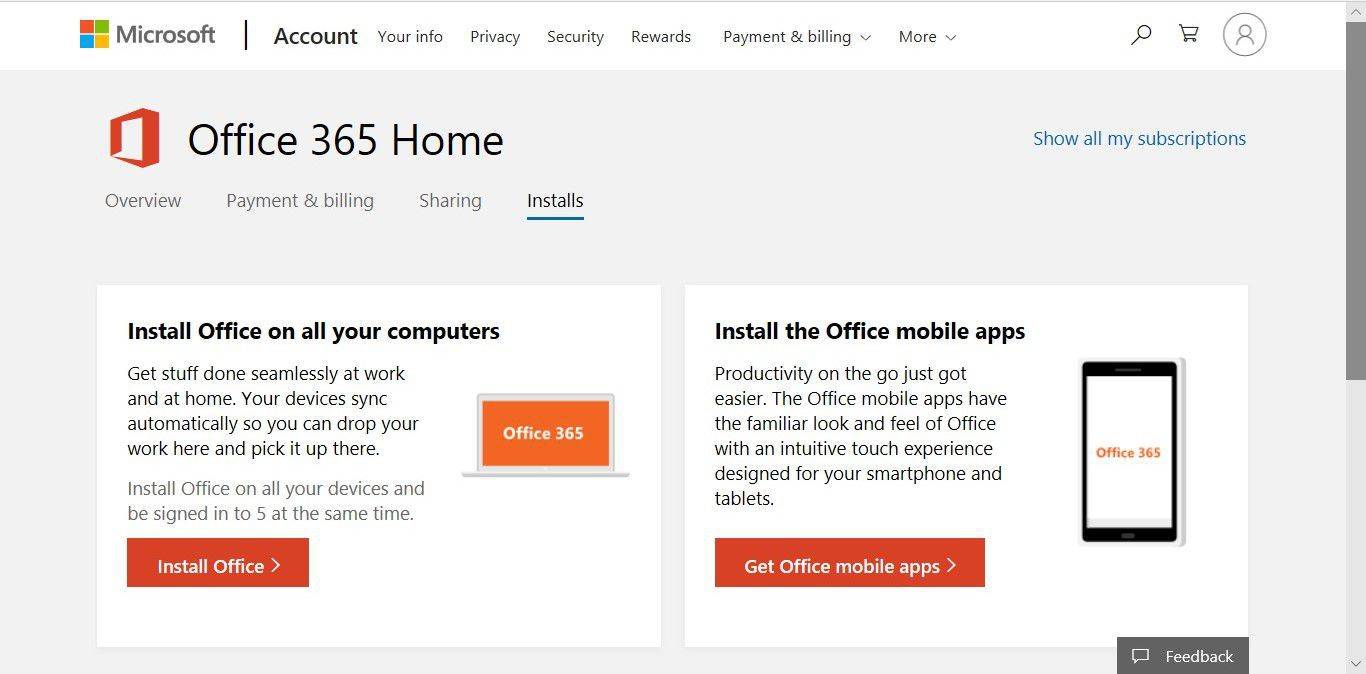
-
Na Stáhněte a nainstalujte Microsoft 365 Home obrazovce, vyberte Nainstalujte .
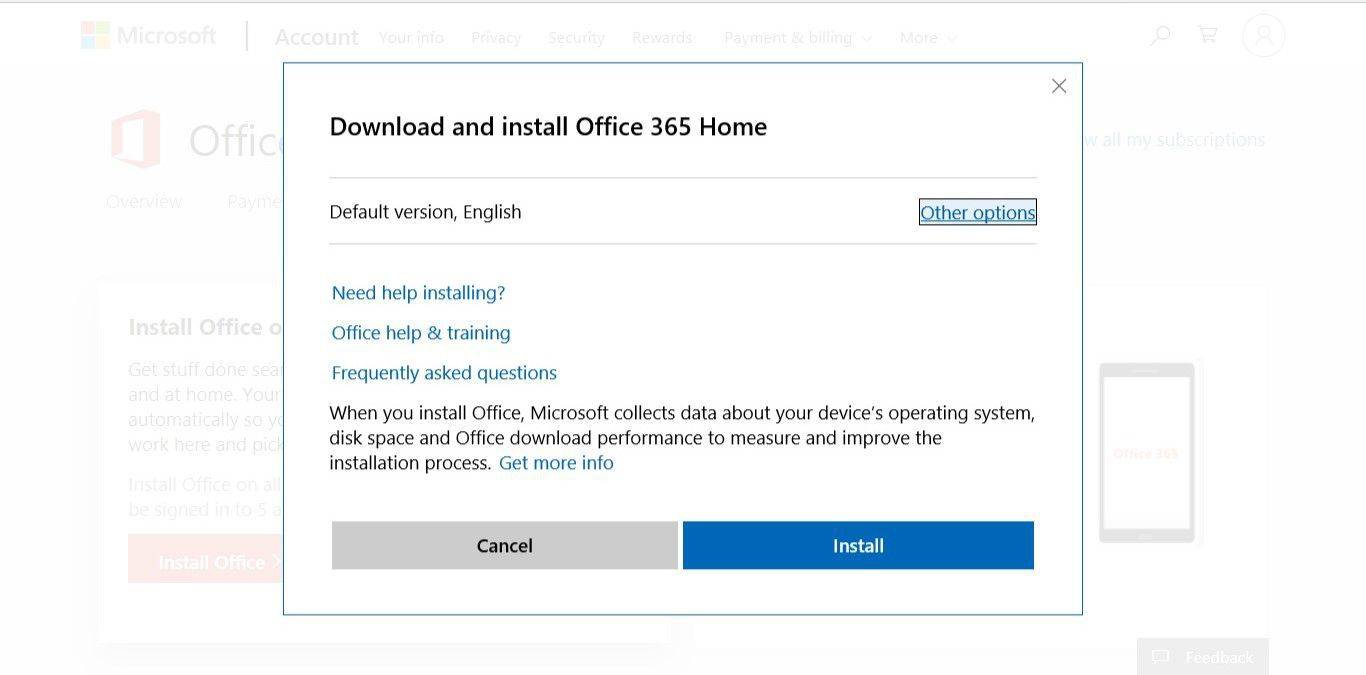
-
V závislosti na používaném webovém prohlížeči se zobrazí výzva k Běh nebo Uložit může se zobrazit stažený soubor. Vybrat Běh .
-
Office vše připraví a poté nainstaluje aplikace Office.
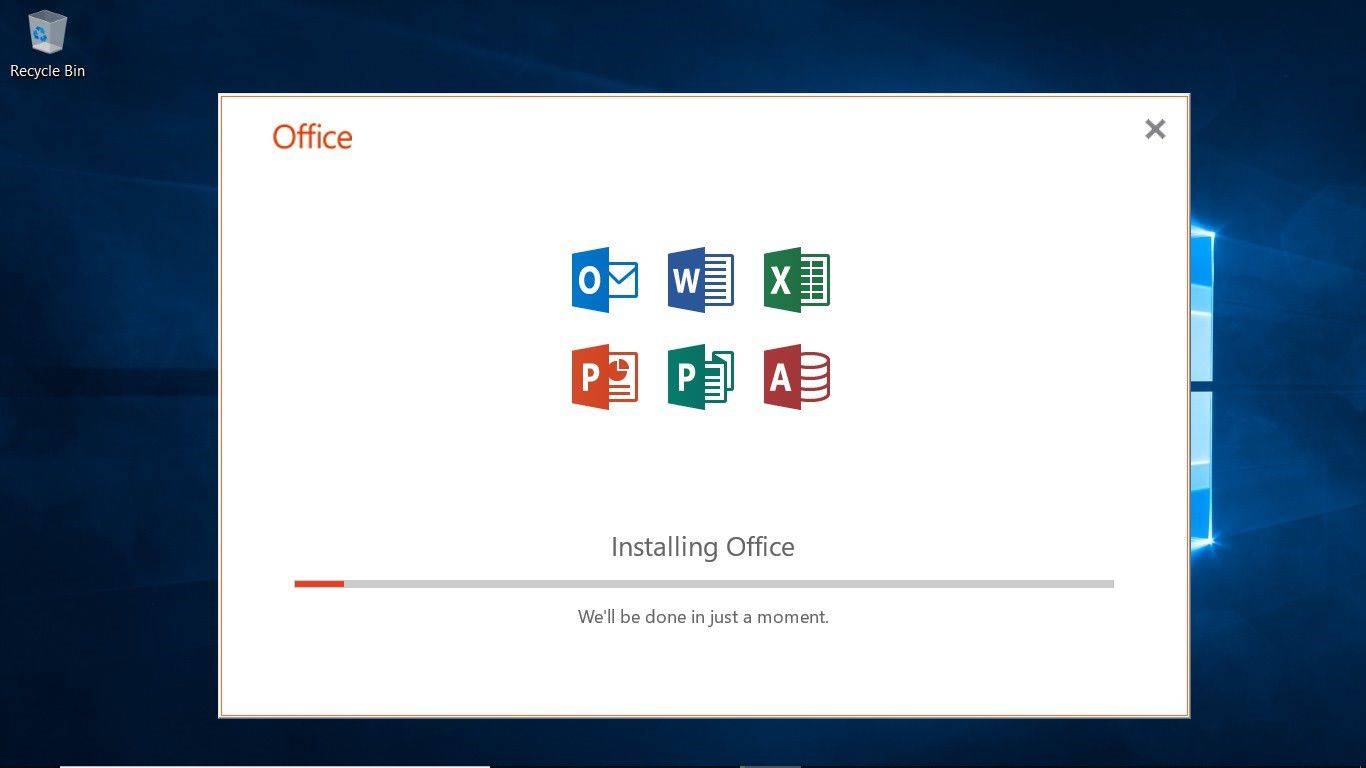
-
Po dokončení instalace vás Office může vyzvat k zadání e-mailu nebo telefonního čísla, abyste obdrželi odkaz ke stažení mobilních aplikací Office.
Aktivujte si Microsoft 365 pro domácnost
Po instalaci Office aktivujte předplatné.
Chcete-li aktivovat Office:
-
Otevřete jednu z aplikací Office, například Word.
stáhnout apk z obchodu Google Play
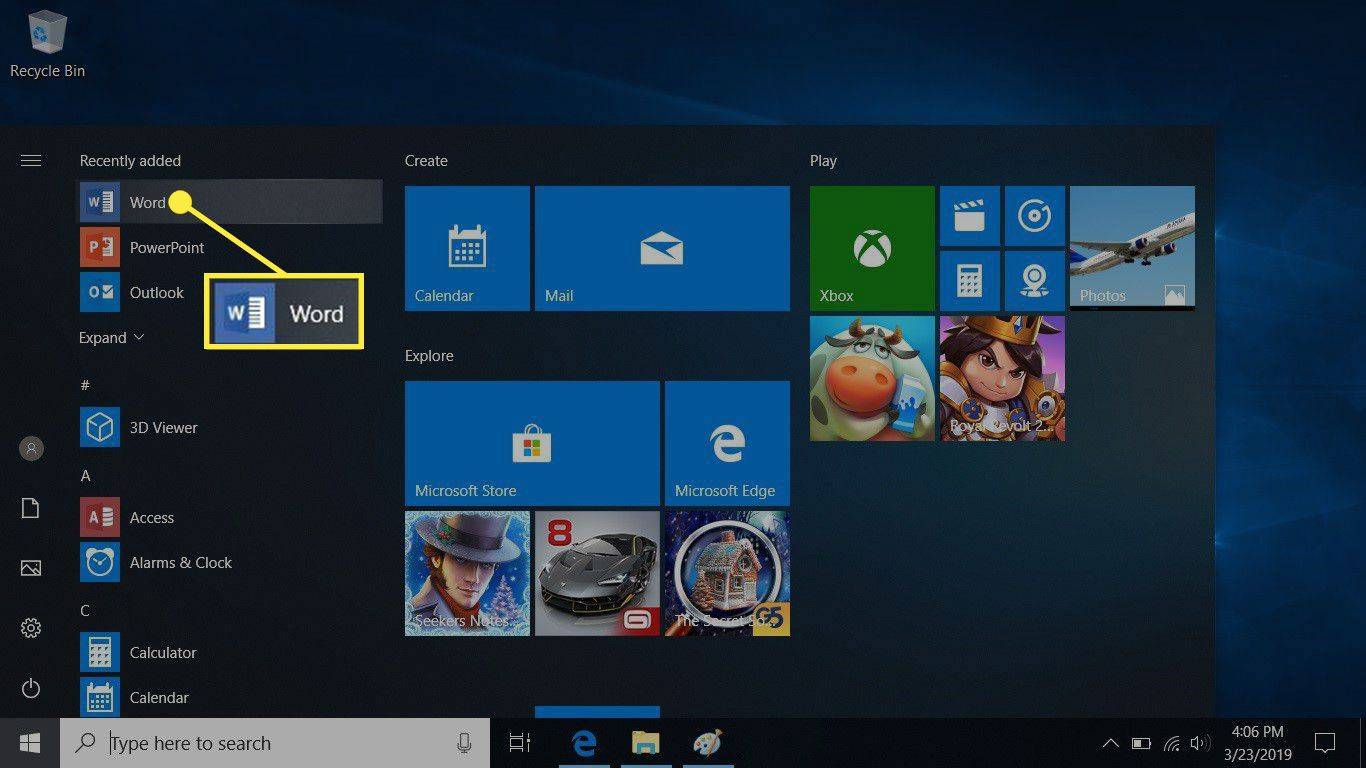
-
Zadejte svou e-mailovou adresu a heslo společnosti Microsoft.
-
Na Přijměte licenční smlouvu obrazovce, vyberte Akceptovat .
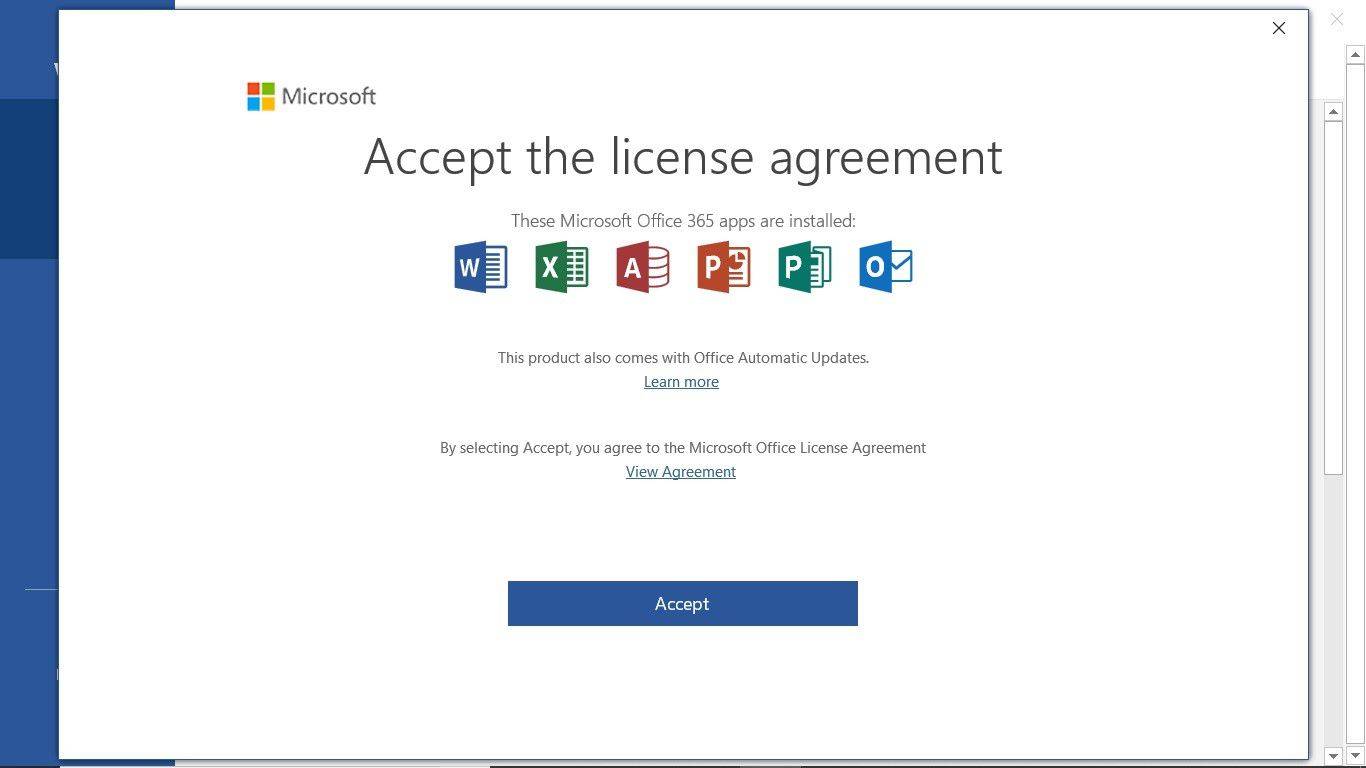
-
Otevře se aplikace Office a vy můžete vytvářet dokumenty a tabulky Office.
Nainstalujte Microsoft 365 na jiné zařízení
Předplatné Office si můžete nainstalovat na tolik zařízení, kolik chcete.
K Office se můžete současně přihlásit na pěti zařízeních.
Chcete-li nainstalovat Office na jiný počítač, použijte počítač, kam chcete Office nainstalovat, a přihlaste se ke svému účtu Microsoft. Na stránce portálu Office vyberte Nainstalujte Office .
Chcete-li nainstalovat Office na mobilní zařízení, použijte smartphone nebo tablet, kam chcete Office nainstalovat. Poté přejděte na Google Play, Apple Store nebo Windows Store a stáhněte si aplikace.
Sdílejte své předplatné Microsoft 365 Home s ostatními
Pokud ostatní členové vaší domácnosti používají Microsoft 365, nemusí si kupovat předplatné. Předplatné Microsoft 365 Family můžete sdílet s pěti dalšími lidmi.
Když sdílíte předplatné Microsoft 365, každá osoba má přístup k:
-
Přihlaste se pomocí účtu Microsoft, který jste použili k nastavení Microsoft 365.
-
Na Kancelářský portál stránku, vyberte Nainstalujte Office .

-
Vybrat Sdílení tab.
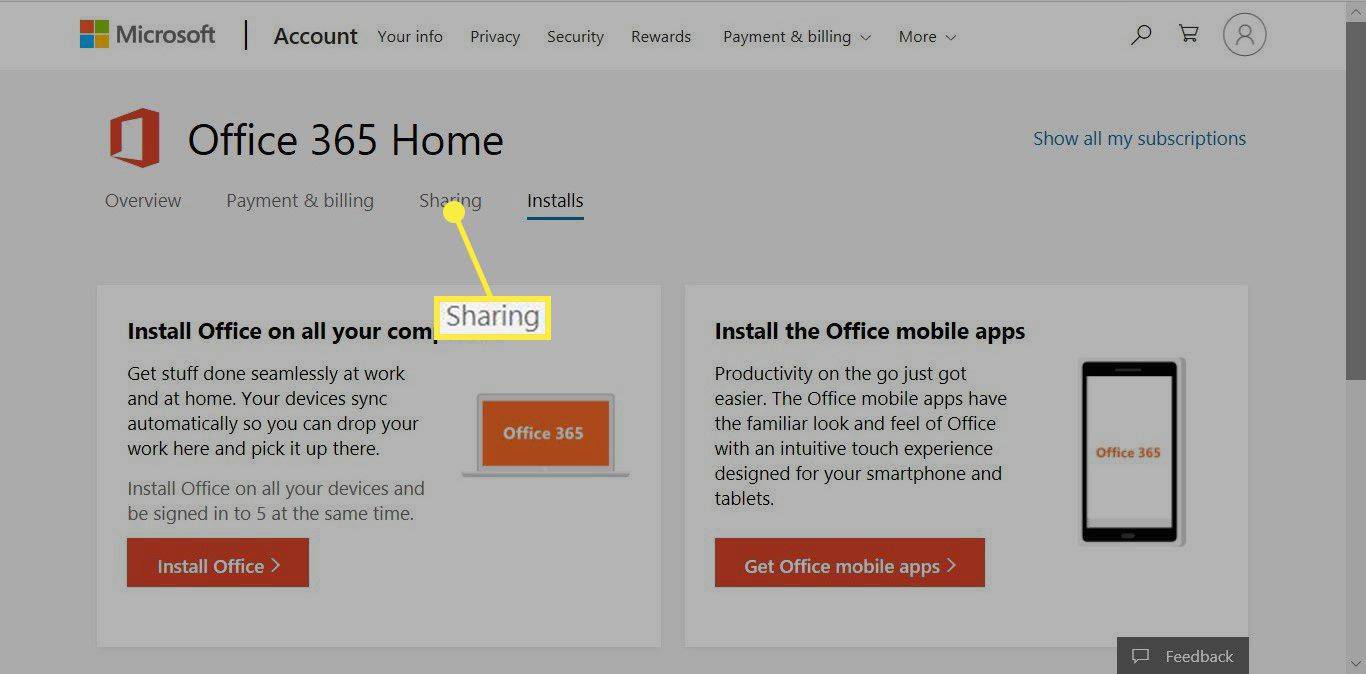
-
Vybrat Začněte sdílet .
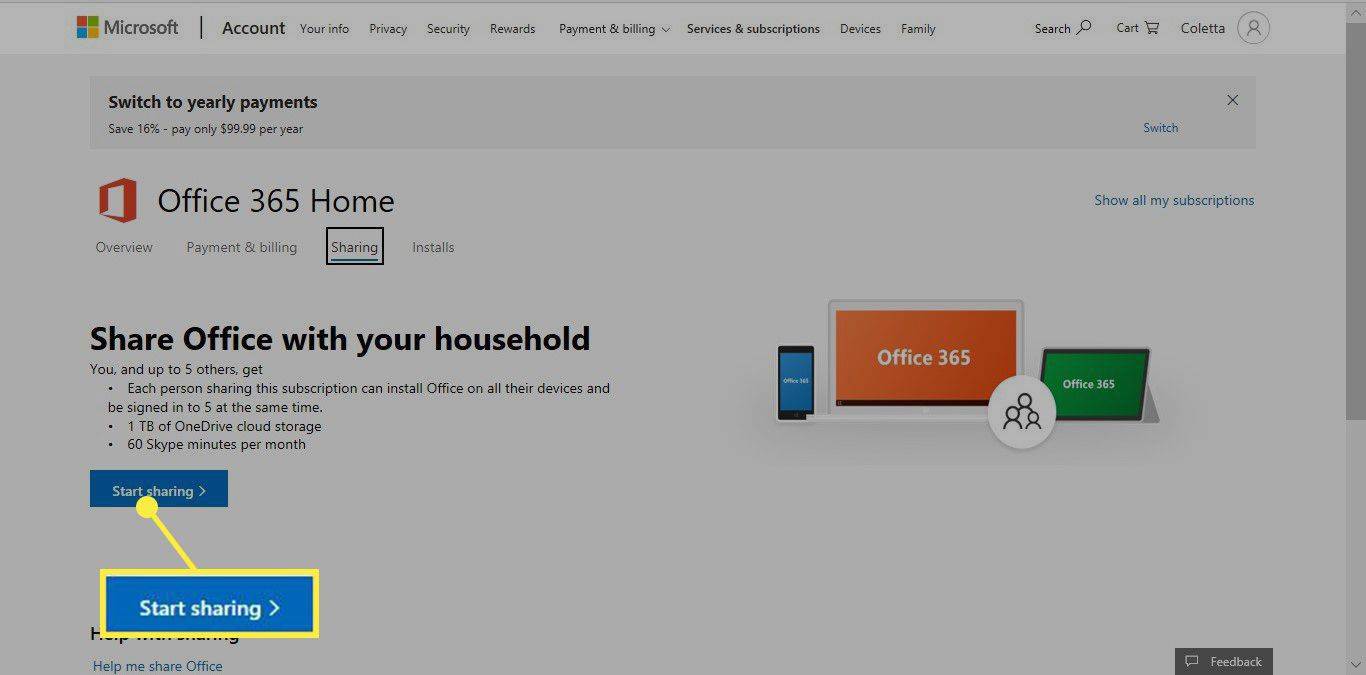
-
Na Sdílet kancelář okno, vyberte buď:
-
Když člen vaší rodiny obdrží odkaz, použije tento odkaz k instalaci sady Office do svého počítače.
- Jak nainstaluji Office 365 na Mac?
Přejděte na Office.com a přihlaste se. Vyberte Nainstalujte Office a zahajte stahování. Po dokončení stahování přejděte na Nálezce > Stahování a poklepejte na instalační soubor. Postupujte podle pokynů k nastavení, zadejte své uživatelské jméno a heslo pro Mac, pokud budete vyzváni, a vyberte Nainstalujte software .
- Na kolik počítačů můžete nainstalovat Office 365?
Office 365 můžete nainstalovat na všechna svá zařízení a přihlásit se až na pěti zařízeních současně. To může zahrnovat PC, Mac a mobilní zařízení. Pokud se přihlásíte na více než pěti zařízeních, Office 365 vás automaticky odhlásí, abyste dodrželi svůj limit.
- Jak dlouho trvá instalace Office 365?
Instalace Office 365 by měla trvat 15 až 30 minut. Pokud to trvá déle nebo se zdá, že se instalace zastavila, můžete mít problém s rychlostí internetu nebo konektivitou.
Pozvat e-mailem : Odešle odkaz v e-mailové zprávě.Pozvat přes odkaz : Vytvoří odkaz, který můžete zkopírovat a poskytnout dané osobě e-mailem, textovou zprávou nebo jiným způsobem.Prozkoumejte různá předplatná Microsoft 365
Microsoft jich nabízí několik úrovně předplatného pro Microsoft 365 . Tři úrovně jsou zaměřeny na domácí uživatele:
Microsoft 365 Family : Toto předplatné může sdílet až šest uživatelů. Každý uživatel si může nainstalovat aplikace Office na všechna svá zařízení a má přístup k 1 TB cloudového úložiště OneDrive.Microsoft 365 Personal : Toto předplatné je pro jednoho uživatele, i když aplikace Office můžete nainstalovat do všech svých zařízení. Získáte také přístup k 1 TB cloudového úložiště OneDrive.Office Home & Student 2019 : Toto je jednorázový nákup Office a zahrnuje Word, Excel a PowerPoint. Aplikace Office můžete nainstalovat pouze na jeden počítač PC nebo Mac a verze není dodávána s žádným cloudovým úložištěm OneDrive. FAQZajímavé Články
Redakce Choice

Reklamy Microsoft odkazují na webové aplikace Office na stránku Edge New Tab
Microsoft Edge má na stránce Nová karta sadu odkazů na aplikace Office a webové služby Microsoft 365. K dispozici je tlačítko spouštěče aplikací, které otevírá nový plovoucí panel se sadou odkazů na webové aplikace. Reklama Podobná funkce existuje v prohlížeči Google Chrome, který umožňuje přístup k webovým aplikacím Google přímo z

Stáhněte si TrayIt!
TrayIt !. TrayIt! šetří cenné místo na hlavním panelu pro minimalizovaná okna. Pro každou aplikaci, která používá TrayIt! vytvoří na systémové liště malou ikonu. Zanechat komentář nebo zobrazit celý popis Autor: Igor Nys. Stáhnout 'TrayIt!' Velikost: 122,53 Kb AdvertismentPCRepair: Opravte problémy se systémem Windows. Všichni. Odkaz ke stažení: Kliknutím sem stáhnete soubor Podpora

Jak poslouchat Spotify na PC nebo notebooku se systémem Windows
Streamování hudby a poslech podcastů je v dnešní době běžné. To je místo, kde se hodí služby streamování zvuku, které nabízejí seznamy skladeb, výběr žánrů, nejlepší tipy a další. To je také skvělé pro podcasty, protože nemusíte každý navštívit

Můj počítač se náhodně vypne. Co můžu dělat?
Včera nás kontaktoval čtenář TechJunkie s dotazem, proč se jejich stolní počítač náhodně vypíná. I když je obtížné řešit problémy konkrétně přes internet, je třeba zkontrolovat několik klíčových věcí. V případě, že se váš počítač náhodně vypne, zde je

Přestaňte znovu zveřejňovat falešné zprávy z Facebooku
Ne všechny podvody na sociálních médiích jsou škodlivé a rozhodně vás neinfikují malwarem ani nesbírají lajky pro podvodníky, aby je prodali nejvyšší nabídce. Některé pouze dráždí - ale jakmile běží, mohou být

6 nejlepších meteorologických aplikací pro váš telefon v roce 2024
Výběr nejlepší aplikace pro počasí pro každou situaci není tak snadný jako stažení jedné aplikace. Zde je několik pro všechny druhy podmínek a pro telefony iPhone i Android.

Demografie Redditu: Kdo používá web?
Od svého uvedení na trh v roce 2005 si Reddit od roku 2019 velmi oblíbil více než 430 milionů aktivních uživatelů měsíčně. Reddit založili dva 22letí absolventi University of Virginia, Alexis Ohanian a Steve Huffman,
-
Sdílení předplatného Microsoft 365 Home: